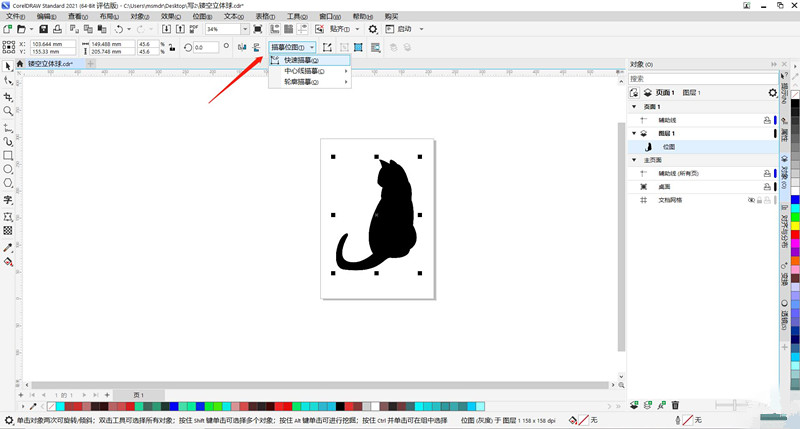如何使用CorelDRAW制作剪影文字?制作剪影文字方法
2022-05-12
软件教程
来自:
未知
|
CorelDRAW是一款平面设计软件,这是只要是平面设计师都会知晓的一款软件,平面设计师通常都做个某些有文字或者是其它某样事务组合在一起所形成的的剪影图案效果,这个效果是哟CorelDRAW这个软件可以很快很轻松就制作成功,让我们一起来看看要实现这个效果最简单的方法是怎么去做的。 软件操作 1、打开CorelDRAW,导入剪影素材,需要注意的是这里需要矢量图,若不是矢量图在导入后可点击描摹位图,制成矢量图,描摹完成后原来的素材可删除。笔者比较喜欢猫,因此在免费的素材网站找到了一份猫的剪影矢量图素材。 2、 在这里笔者以使用文字替换猫的尾巴为例。想要将猫的尾巴替换成文字,因此需要将猫的尾巴提取出来。使用钢笔或手绘工具圈住尾巴部分。 3、选中剪影素材与绘制的曲线,点击相交,提取出尾巴后点击简化,将原本素材身上的尾巴除去。 4、输入文字,进入文本属性对文字的大小、字体、颜色等进行调整。在这里笔者输入的文字是“shiliwenzi”,通过文本属性调整为全大写并加粗。若选择的文字没有粗体,可以为文字添加相同颜色的轮廓,通过调整轮廓的宽度实现加粗。 5、选中文字,在工具栏中点击封套,再点击创建封套自。 6、点击创建封套自后在鼠标指针变为箭头时点击尾巴,文字即会变成尾巴的形状。将尾巴删去,再将文字放置到原来尾巴的位置,对边缘处进行调整使文字尾巴与猫的身体更为衔接,这样一个尾巴剪影效果即可完成。 |